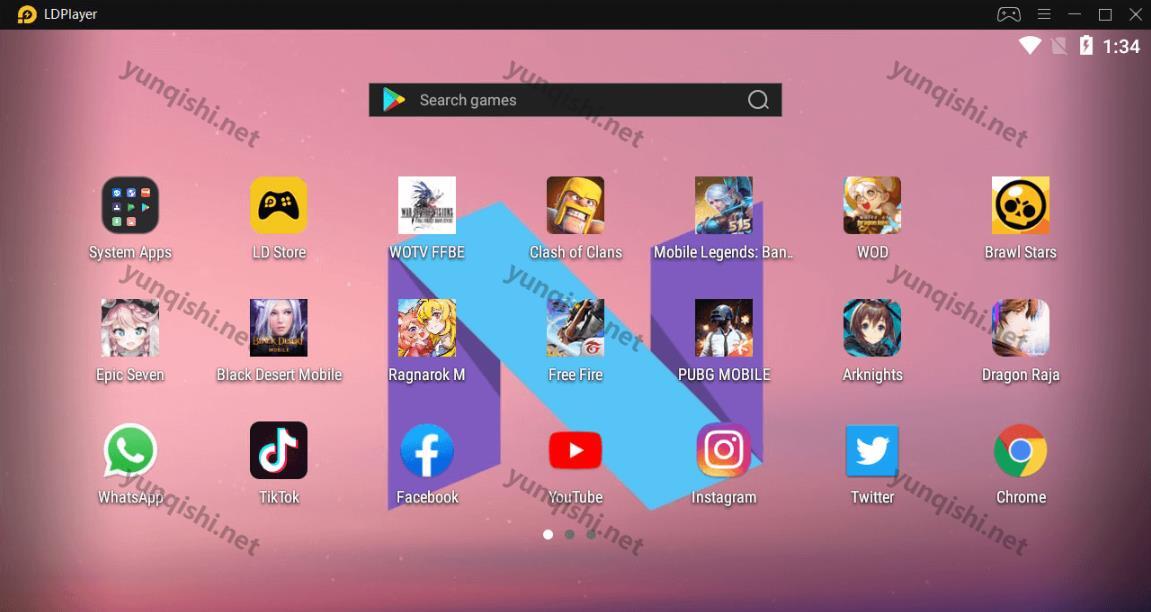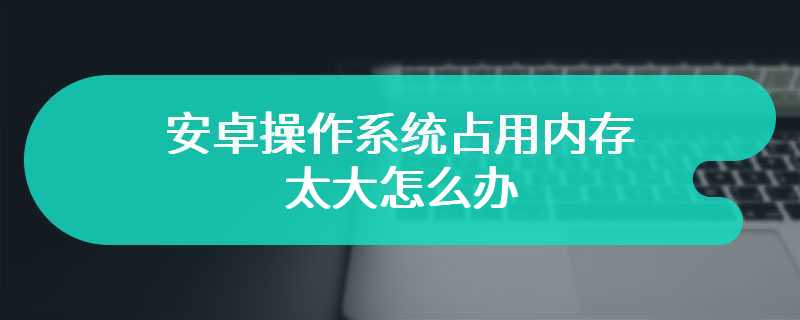在这个数字化时代,掌握一些实用的计算机技能变得越来越重要。其中,使用U盘启动盘安装操作系统就是一项非常实用的技能。本文将详细介绍如何制作U盘启动盘,轻松安装操作系统,让你成为一名真正的电脑高手。

工具原料:
系统版本:Windows 11
品牌型号:联想小新Pro 14 2022
软件版本:Rufus 3.19
一、准备工作
1、准备一个容量至少为8GB的U盘,建议使用USB 3.0及以上接口的U盘,传输速度更快。
2、下载Rufus软件,这是一款免费且功能强大的U盘启动盘制作工具。
3、下载所需的操作系统ISO镜像文件,可以从微软官网或其他可靠渠道获取。
二、制作U盘启动盘
1、插入U盘,打开Rufus软件,在"设备"选项中选择你的U盘。
2、在"引导类型"选项中选择"ISO镜像",然后点击右侧的光盘图标,选择之前下载的ISO镜像文件。
3、其他选项可以保持默认设置,点击"开始"按钮,等待Rufus将ISO镜像写入U盘。
4、写入完成后,你就得到了一个可以用于安装操作系统的U盘启动盘。
三、使用U盘启动盘安装操作系统
1、将制作好的U盘启动盘插入电脑,重启电脑,在开机时按下BIOS设置快捷键(通常是F2、F10或Del键,不同品牌电脑可能有所不同)。
2、在BIOS设置界面中,将U盘设置为第一启动项,保存设置并退出。
3、重启电脑,此时电脑会从U盘启动,进入操作系统安装界面。
4、根据安装向导的提示,选择安装语言、时区、键盘布局等,并选择要安装的磁盘分区。
5、等待安装过程完成,安装完成后,你就可以进入全新的操作系统了。